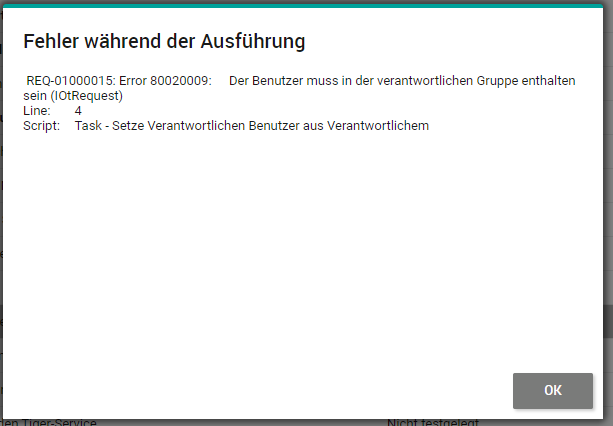Jede Ticketliste im Bereich Ticketing bietet folgende Standardfunktionen:
Aktionsmenü
Im Aktionsmenü im Bereich Ticketing sind folgende Funktionen möglich:

Schaltfläche „Neu“
Öffnet das Formular für die Erstellung eines neuen Tickets.
Schaltfläche „Öffnen“
Öffnet mit einem Klick ein bestehendes Ticket, das zuvor in der Liste markiert wurde. Dies ist beim Verwenden eines Touch-Displays wichtig, z. B. beim Tablet. Das Öffnen von Tickets mit einem Doppelklick direkt aus der Liste ist jederzeit möglich.
Auswahlmenü „Aktuelle Ansicht“
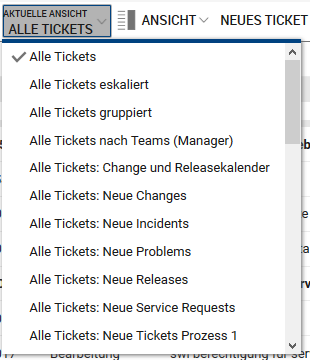
Das Menü ermöglicht die Auswahl vordefinierter Ansichten und zeigt immer die aktuell angezeigte Ansicht an. Für den Bereich Ticketing sind einige hilfreiche Standardansichten vorbereitet, um dem Benutzer diverse Übersichten anzubieten. Folgende Standardansichten stehen aktuell zur Verfügung (alphabetisch sortiert):
•Alle Tickets: alle Tickets in einer Liste
•Alle Tickets eskaliert: alle Tickets, die ein Zeitziel überschritten haben
•Alle Tickets gruppiert: alle Tickets gruppiert nach Ticket-Typ
•Alle Tickets nach Teams (Manager): alle Tickets gruppiert nach "Verantwortliche Gruppe" mit zusätzlichen Spalten für SLA-Zeitziele und Aufwände (nur für die Rolle Manager sichtbar)
•Alle Tickets: Change- und Releasekalender: alle Tickets vom Typ Change oder Release werden in einer Zeitleistenansicht angezeigt. Der Balken ist jeweils mit den Zeiteingaben der Felder "Implementierung von"/ "Implementierung Bis" definiert. Die Ressource (Zeilen in der Zeitleiste) zeigt das zugehörige betroffene Asset zu dem Ticket
•Alle Tickets: Neue Incidents: alle Incidents, die sich im Zustand "Neu" befinden
•Alle Tickets: Neue Service-Requests: alle Service-Requests, die sich im Zustand "Neu" befinden
•Meine Tickets: alle Tickets, für die der angemeldete Benutzer verantwortlich ist (Verantwortlicher oder Gruppenangehöriger einer als verantwortlich eingetragenen Gruppe)
•Meine unbearbeiteten Tickets: alle Tickets, für die der angemeldete Benutzer verantwortlich ist und die sich im Zustand "Neu" oder "Klassifikation" befinden
•Meine Watchlist: alle Tickets, die der aktuell angemeldete Benutzer mit dem Flaggen-Symbol persönlich markiert hat
•Prozess: Change-Enablement: prozessorientierte Ansicht aller Changes mit entsprechenden spezifischen Spalten
•Prozess: Incident-Management: prozessorientierte Ansicht aller Incidents mit entsprechenden spezifischen Spalten
•Prozess: Problem-Management: prozessorientierte Ansicht alle Probleme mit entsprechenden spezifischen Spalten
•Prozess: Release-Management: prozessorientierte Ansicht aller Releases mit entsprechenden spezifischen Spalten
•Prozess: Request-Fulfillment: prozessorientierte Ansicht aller Service Requests mit entsprechenden spezifischen Spalten
•Team: Alle Tickets: alle Tickets, die dem Team bzw. den Teams des angemeldeten Benutzers zugewiesen wurden
•Team: Eskalierte Tickets: alle Tickets, die dem Team bzw. den Teams des angemeldeten Benutzers zugewiesen wurden und deren Eskalations-Zeitpunkte überschritten sind
•Team: Hochpriore Tickets: alle Tickets, die dem Team bzw. den Teams des angemeldeten Benutzers zugewiesen wurden und deren Zeitziele überschritten sind und die Priorität „Hoch“ oder „Sehr hoch“ haben
•Team: Zeitziel-Überschreitungen: Alle Tickets, die dem Team bzw. den Teams des angemeldeten Benutzers zugewiesen wurden und deren SLA-Zeitziele überschritten sind
•Tickets nach Herkunft: Ansicht, die den Filterparameter „Herkunft“ erwartet
•Tickets nach Priorität: Ansicht, die den Filterparameter „Priorität“ erwartet
•Tickets nach Typ: Ansicht, die den Filterparameter „Ticket-Typ“ erwartet
•Tickets nach Herkunft: Ansicht, die den Filterparameter „Zustand“ erwartet
•Wiedervorlagen-Kalender: Zeigt eine Kalender-Ansicht für die Fälligkeit aller Tickets mit einem gesetzten Wiedervorlagedatum (Aktion: "Warte intern" oder "Warte auf Kunde")
•„Z_Sonstiges“: alle Ansichten mit diesem Präfix sind Hilfsansichten, die für andere Funktionen benötigt werden
|
Hinweis: Der Administrator kann die Ticket-Typ Bezeichnungen umbenennen. Daher kann es sein, dass die voreingestellten Filter und Ansichten im Ticketing nicht den tatsächlichen Ticket-Namen entsprechen (z.B. könnte das "Incident"-Ticket nun "Störung" o.ä. heißen). Die voreingestellten Ansichten und Filter können nicht verändert werden. |
Auswahlmenü „Ansicht“
Dieses Menü ermöglicht die Definition und Verwaltung eigener Ansichten.
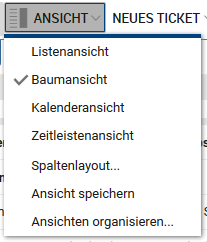
Auswahlmenü „Neues Ticket“
Dieses Menü beinhaltet folgende Funktionen:
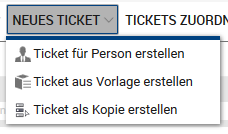
•Ticket für Person erstellen: erstellt ein Ticket nach Auswahl der meldenden Person
•Ticket aus Vorlage erstellen: öffnet die eine Ticketerstellung zunächst einen Katalog aus Vorlagen, die ein Benutzer bzw. -Administrator erstellen und die der Administrator freigeben kann. In Vorlagen sind optional die Priorität, Kategorie, Standardverantwortlichkeit, Standardbeschreibung sowie die Standardaufgaben des zu erstellenden Ticket definiert. Die Verwendung von standardisierten Vorlagen ermöglicht eine effiziente und schnelle Erstellung von Tickets, die häufig auftreten und nach immer nach einem ähnlichen Standardschema zu bearbeiten sind.
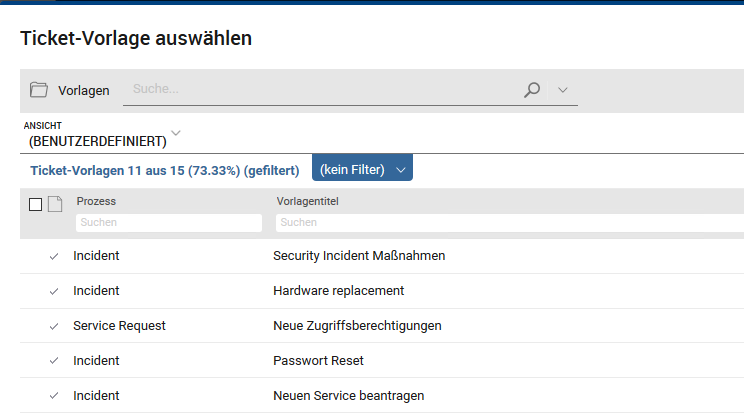
•Ticket als Kopie erstellen: erstellt ein neues Ticket nach Auswahl eines bestehenden Tickets aus den aktuellen oder archivierten Tickets als Kopie. Alle Klassifizierungsmerkmale und Inhalte mit Ausnahme der meldenden/betroffenen Person werden kopiert.
Auswahlmenü „Tickets zuordnen“
Dieses Menü beinhaltet folgende Funktionen:
•Teil-Tickets zuordnen: In Service-Desks kommt es zu häufig wiederkehrenden Anfragen von einem Kunden zum selben Thema. Es können auch mehrere Tickets (auch von unterschiedlichen Kunden) mit der gleichen Ursache in einem übergeordneten Hauptticket zusammengefasst werden (z. B. für die Bearbeitung mehrerer Incidents in einem Problem-Ticket). Über die Aktion können Sie einem zuvor markierten Ticket ein oder mehrere andere untergeordnete Ticket(s) zuordnen („Teil-Tickets“). Der entscheidende Vorteil dabei ist, dass Sie über die so hergestellte Ticketbeziehung nur am Haupt-Ticket arbeiten müssen und bei „Erledigung“ alle Lösungen auf die zugeordneten Teil-Tickets automatisch übertragen und diese ebenso in den Zustand „Erledigung“ versetzt werden. Umgekehrt besteht die Möglichkeit, dass bei Erledigung aller Teil-Tickets das Haupt-Ticket ebenso automatisch erledigt wird. Der Administrator kann die Regeln für diese Automatismen in den Ticketbeziehungen definieren, d. h. die Regeln und Abhängigkeiten können von dieser Beschreibung abweichen.
•Ordne Ticket mir zu: stellt die Verantwortlichkeit der markierten Tickets in der Liste auf den aktuellen Benutzer um. Dies ist sinnvoll, wenn Sie die Bearbeitung einer Reihe von Tickets persönlich übernehmen möchten, wenn z. B. ein Kollege krankheitsbedingt ausfällt.
•Verantwortliche Gruppe zuweisen: Funktion um massenhaft die Verantwortlichkeit von Tickets umzustellen
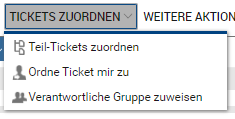
|
Hinweis: Dies ist nur möglich, wenn der aktuelle Benutzer auch der verantwortlichen Gruppe des Tickets zugeordnet ist. Wenn die Aktion auf Tickets ausführt wird, bei denen der eigene Benutzer nicht der verantwortlichen Gruppe bzw. den verantwortlichen Gruppen angehört, wird eine Fehlermeldung angezeigt und die Aktion wird für die betreffenden Tickets nicht ausgeführt.
|
Auswahlmenü „Weitere Aktionen“
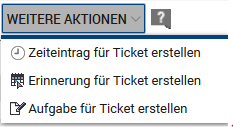
Dieses Menü beinhaltet folgende weitere ticketbezogene Schnellaktionen:
•Zeiteintrag für Ticket erstellen: öffnet das Erfassungsformular für einen Zeiteintrag nach Auswahl eines Tickets
•Erinnerung für ein Ticket erstellen: öffnet das Erfassungsformular für eine Erinnerung nach Auswahl eines Tickets
•Aufgabe für Ticket erstellen: öffnet das Erfassungsformular für eine Aufgabe nach Auswahl eines Tickets
Filter
Für den Bereich Ticketing sind eine Vielzahl hilfreicher Standardfilter bereits hinterlegt. Zusätzlich können über die Auswahl „(benutzerdefiniert)“ (bzw. über das einblendbare Suchformular) eigene logische Filter über alle im Datenmodell enthaltenen Felder und Verknüpfungen definiert, abgespeichert und wiederverwendet werden.
Zusätzlich zu den Filtern kann die praktische „Header-Search“ direkt oberhalb der Ticketliste für eine schnelle Filterung und Sortierung der in der aktuellen Ansicht als Spalten angezeigten Felder verwendet werden.

Anzeigeregeln und Symbole in der Ticketliste
Die Ticketliste wird ja nach Regel mit unterschiedlichen Farben und Symbolen dargestellt. Die folgende Übersicht zeigt die Liste der Regeln die angewendet werden.
Das Regelwerk kann auch Farben und Symbole mischen und wird nach der Zutreffen der Reihenfolge von oben nach unten ausgewertet:
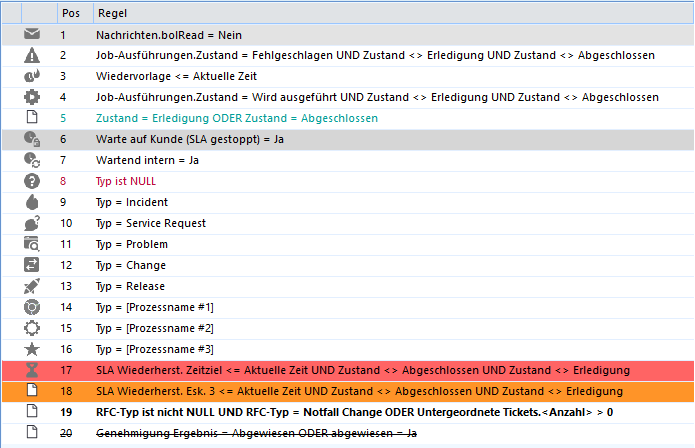
Beispiel:
Ein Incident-Ticket enthält eine ungelesene E-Mail und die Wiederherstellungszeit wurde verletzt. Dann gelten Regeln 1 und 17 => Das Symbol von Regel 1 (ungelesene Email) und die Hintergrundfarbe von Regel 17 werden gezeigt.